DISCLAIMER DE LA MORT FROM THE HEAVENS OF ULTRA DEATH
(avertissement quoi):
JE NE SUIS PAS RESPONSABLE DES DEGATS OCCASIONNES SUR VOTRE MATERIEL.
VOUS FAITES CES MODIFICATIONS A VOS RISQUES ET PERILS.
L'équipement idéal pour bien réaliser le projet:
-1 prise VGA sub-d male à souder + un capot de protection
-1 prise péritel male
-1 câble 9 conducteurs, celui que j'utilise pour l'instant vient d'une rallonge série par exemple.
-1 résistance 75 ohms (violet-vert-noir-or)
-le nécessaire a souder: fer, étain, pince coupante, pince a dénuder, multimètre
Facultatif:
-un câble son, de chaîne hifi type cinch par exemple
nivo PC et software:
-une carte ATI Radeon (Teste par moi sur une 8500 et une 9800, devrait marcher a partir de la 7500)
-Catalyst 3.4 ou supérieur
-Powerstrip.
Facultatif mais très utile:
-2 PC relies en réseau, et communiquant via tcp/ip (facilite grandement certains réglages)
-VNC server
sur le PC avec l'ATI (que j'appellerais "ordi A"); VNC viewer sur
l'autre, ("ordi B"). NEW: la version 4 de real vnc ne se déconnecte
plus lors des changements de résolutions! Elle est donc fortement
recommendée!
Juste pour clarifier un point, ce montage ne marche qu'avec une carte
video ATI RADEON car ce sont des cartes qui permettent d'avoir un
signal de synchro composite (selon les auteurs de powerstrip, les
anciennes Matrox en sont aussi capables). Ce qui signifie que ce
montage ne fonctionnera pas avec une carte NVIDIA. Une éventuelle solution passe par un petit montage qui permet de combiner les 2 signaux afin d'obtenir une synchro composite.
Ce montage simple peut être utilisé, à vos risques et périls encore une fois.
1 - LE MONTAGE:
|
VGA
|
PERITEL
|
Fonction
|
|
1
|
15
|
Rouge
|
|
2
|
11
|
Vert
|
|
3
|
7
|
Bleu
|
|
6
|
13
|
Masse rouge
|
|
7
|
9
|
Masse vert
|
|
8
|
5
|
Masse bleu
|
|
9
|
8
|
Commutation AV (+5V)
|
|
9+R 75 Ohms
|
16
|
Commutation RVB
|
|
10
|
17
|
Masse synchro composite
|
|
13
|
20
|
Synchro composite
|
|
Son, optionnel
|
|
Jack pointe
|
6
|
Audio gauche
|
|
Jack anneau
|
2
|
Audio droit
|
|
Jack base
|
4
|
Audio masse
|
Schéma:

Diagramme:

Rien de bien sorcier, si ce n'est que les broches d'une prise VGA sont assez petites. Commencez par la rangée du milieu.
Pour la résistance dans la péritel, il suffit de souder le fil
provenant de VGA-9 sur la broche 8, et de souder directement la
résistance sur les broches 8 et 16.
Pour transporter le son, le mieux est d'utiliser un second câble (genre
câble cinch de chaîne hifi), du cote péritel branche sur les broches
correspondant au son, et de l'autre une prise jack.
Voici mon câble termine (temporaire, mais celui qui sera refait suivra
le même principe), attention les couleurs de mon montage n'utilisent
pas les mêmes couleurs de mon schéma (mis a part les Rouge, Vert et
Bleu):

En détails:




2 - LA CONFIGURATION:
2 solutions:
-la sûre, nécéssite 2 ordis reliés entre eux par un réseau TCP/IP avec
une ip fixe et connue pour celui qui sera relié sur la TV.
-la rapide, qui n'a pas besoin d'un autre ordi mais qui peut mettre en difficulté si l'affichage n'est plus disponible.
LA SURE
Pour un maximum de facilité, il est recommandé de s'organiser ainsi:
-Avoir 2 ordis en réseau, communiquant par TCP/IP, et avec des adresses IP fixes (au moins pour l'ordi A)
-Avoir installé RealVNC Serveur sur l'ordi A (avec un mot de passe,
sinon VNC n'acceptera pas de commandes) et configuré pour se lancer au
demarrage (en service), et RealVNC Viewer sur l'ordi B.
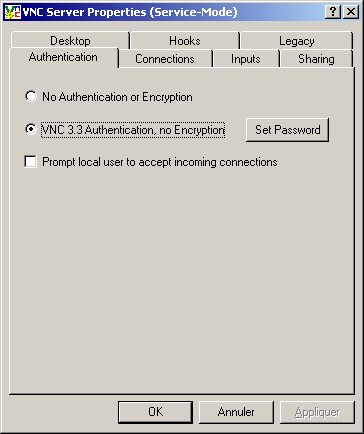

-Avoir installé powerstrip sur l'ordi A, en veillant à avoir activé le
lancement au démarrage et la restauration des paramètres (clic droit,
options, preferences).
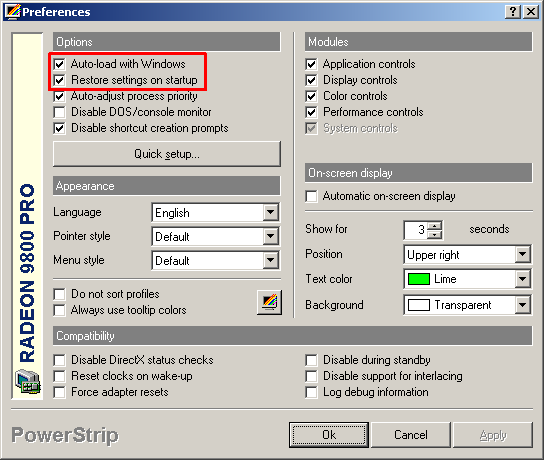
Pour vérifier si vous pouvez contrôler votre ordi a distance, lancez
les 2. Quand les 2 ont fini de booter, allez sur l'ordi B, lancez VNC
Viewer. Dans la fenêtre, tapez l'adresse IP de l'ordi A, (remplacer par
la bonne IP):
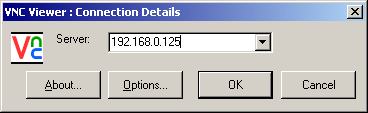
Validez, vous devrez ensuite rentrer le mot de passe que vous avez
configure sur le VNC server de l'ordi A. Maintenant, vous devriez voir
le bureau de l'ordi A, signe que tout marche. Vous pouvez maintenant
contrôler l'ordi A.
Installer Powerstrip ne devrait pas poser de problèmes.
Ensuite, faites les manipulations suivantes (sur l'ordi A):
-clic-droit sur l'icone powerstrip, display profiles, configure

-Advanced timing options
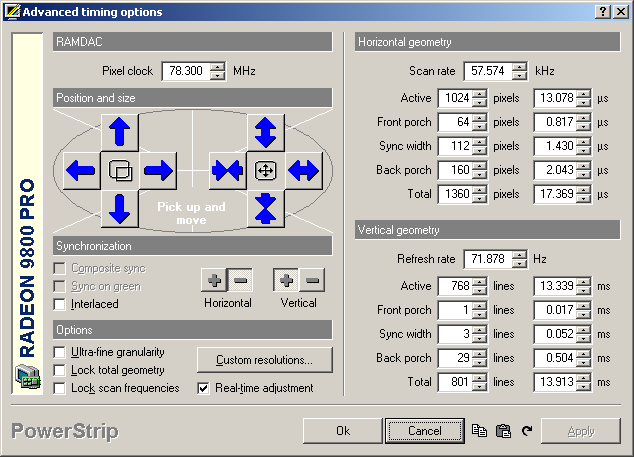
-Custom resolutions
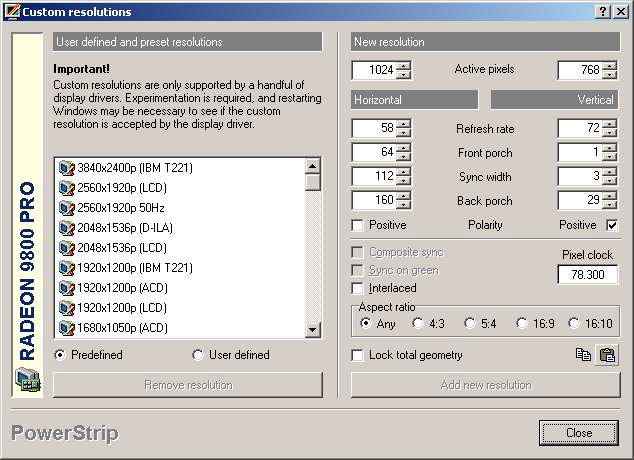
La, vous devrez entrer les bons paramètres, heureusement j'ai prémaché le boulot pour vous:
640x480 60hz (NTSC)
PowerStrip timing parameters:
640x480=640,54,64,138,480,8,7,30,14113,41
Generic timing details for 640x480:
HFP=54 HSW=64 HBP=138 kHz=16 VFP=8 VSW=7 VBP=30 Hz=30
Linux modeline parameters:
"640x480" 14.113 640 694 758 896 480 488 495 525 interlace +hsync +vsync
720x480 60hz (NTSC)
PowerStrip timing parameters:
720x480=720,42,72,134,480,4,7,34,15246,41
Generic timing details for 720x480:
HFP=42 HSW=72 HBP=134 kHz=16 VFP=4 VSW=7 VBP=34 Hz=30
Linux modeline parameters:
"720x480" 15.246 720 762 834 968 480 484 491 525 interlace +hsync +vsync
720x576 50hz (PAL)
PowerStrip timing parameters:
720x576=720,42,72,134,576,3,28,18,15125,41
Generic timing details for 720x576:
HFP=42 HSW=72 HBP=134 kHz=16 VFP=3 VSW=28 VBP=18 Hz=25
Linux modeline parameters:
"720x576" 15.125 720 762 834 968 576 579 607 625 interlace +hsync +vsync
Sélectionnez et copiez uniquement la résolution (en gras) que vous
souhaitez. Pour débuter, je recommande d'essayer le 720x576 PAL, vu que
certaines TVs n'aiment pas le 60hz (et oui ça existe encore); si vous
êtes sur que votre TV accepte un signal 60hz, je vous conseille le
720x480 (je reviendrais plus tard sur le 640x480 car cette résolution
nécéssite quelques autres manipulations). Dans la fenêtre de
powerstrip, appuyez sur l'icône du presse papier en bas a droite:

et appuyez sur "Add new résolution", si la résolution n'existait pas,
Powerstrip va demander à redémarrer, refusez. Sinon, il va demander si
vous voulez tester la nouvelle résolution, refusez, et fermez toutes
les fenêtres de powerstrip. Arrêtez la machine et debranchez votre
moniteur. Si vous êtes sur que votre câble est bien réalisé (pas de
court-circuit, etc) reliez le sur la sortie VGA principale (pas sur la
prise DVI+adapt VGA); ne branchez pas de 2eme écran (ni VGA, ni DVI).
Branchez le aussi du cote TV sur la prise péritel (la prise 1 si vous
avez une TV avec plusieurs peritels). Allumez l'ordi A, la TV devrait
basculer sur AV, mais l'affichage reste brouillé, c'est normal (vous
pouvez l'éteindre, et la rallumer uniquement lors des vérifications).
Allumez aussi l'ordi B et lancez VNCviewer pour controler à distance
l'ordi A.
Une fois de retour sur le bureau, clic-droit sur l'icône powerstrip,
display profiles, configure, et choisissez votre nouvelle résolution
sur la barre. Appliquez (en relançant VNCviewer pour confirmer le
changement de résolution) , et allumez et regardez sur votre TV.
Plusieurs possibilités:
1-Ca marche, validez :)
2-Ca marche presque, écran est stable, mais le bureau est illisible a part le curseur de la souris: problème de primary tiling, comme ici.
3-l'ecran défile verticalement, votre TV n'accepte pas le 60hz, utilisez une résolution PAL (50hz).
4-l'ecran défile diagonalement, vous n'êtes pas sur le canal AV
(tension trop faible sur la pin8 pour certaines TV), basculez via la
télécommande sur AV
5-l'ecran défile diagonalement, et vous étés sur le canal AV, ben quelque chose ne va pas dans la combinaison câble/soft.
Si le cas 2 se présente, il vous faut désactiver le "primary tiling"
(peut se faire directement sur l'ordi A, ou via VNC au choix). Faites:
-clic-droit sur l'icone powerstrip, display profiles, configure, Advanced timing options, Custom resolutions.
La, double-cliquez sur "new résolution":

Une fenêtre va vous dire l'état du tiling, et va vous proposer de
désactiver le tiling. Faites le choix approprié pour le désactiver, et
acceptez de redémarrer. Ressayez une résolution TV, et si vous aviez la
souris nette, ce coup ci, tout le bureau devrait être affiche
correctement. Il faut noter que la désactivation du tiling peut
provoquer une baisse des performances 3D, je n'ai pas assez testé pour
m'en rendre compte.
LA RAPIDE
Une fois que vous êtes sûr que votre configuration fonctionne (en
utilisant la méthode sûre), vous pouvez contourner les étapes de prise
de contrôle par VNC. Voici comment:
une fois la ou les résolutions entrées, arrêtez l'ordi A et connectez
le moniteur PC sur la 2ème prise (le plus souvent c'est une prise DVI;
Si vous avez un moniteur en DVI branchez-le, sinon utilisez
l'adaptateur DVI vers VGA et branchez le moniteur PC dessus). Allumez
et une fois sur le bureau, branchez le câble pour la TV sur la prise
VGA principale.
Si vous utilisez le CATALYST Control Center (versions 4.8 et supérieures), cliquez ici.
Sinon procédez de la sorte:
-clic droit sur bureau, propriétés, paramètres, avancés.
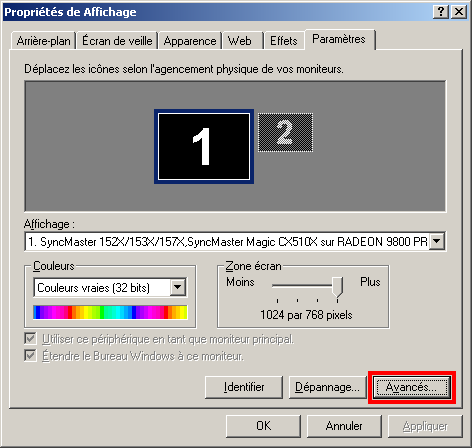
-onglet affichages.
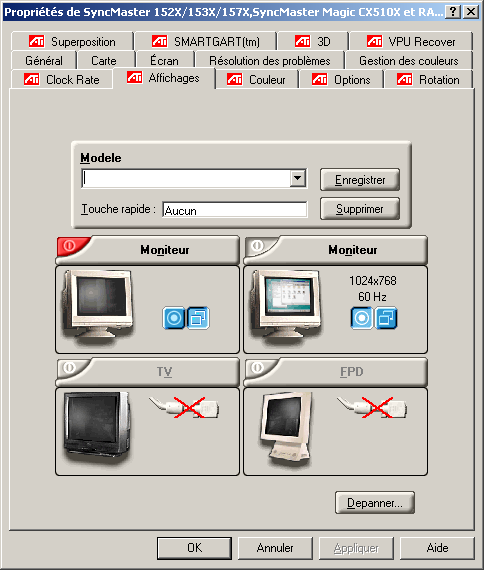
Le 1er affichage est la TV, le 2ème est le moniteur PC (attention, ne
tenez pas compte de l'affichage marqué "TV" en bas à gauche, il
concerne la sortie TV). Comme vous pouvez le voir, la TV est
désactivée. Activez-la (bouton rouge dans le coin du 1er affichage , qui passe ainsi au vert
, qui passe ainsi au vert ), et mettez-la en affichage primaire (ce bouton
), et mettez-la en affichage primaire (ce bouton  ). Une fois ainsi,
). Une fois ainsi,

appuyez sur OK. L'affichage sur le moniteur va disparaitre et revenir,
et celui sur la TV va passer du noir au brouillé. Ensuite, sur l'écran
des paramètres, passez dans votre résolution TV (ici j'ai choisi
720x480).
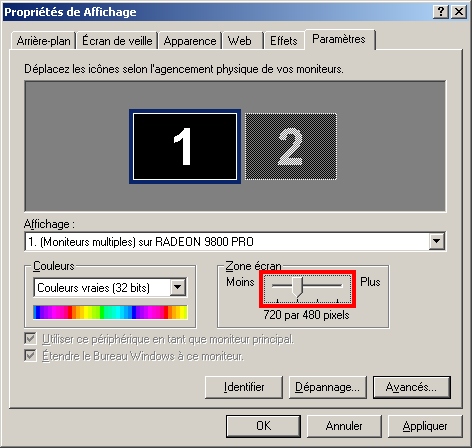
Là, les 2 affichages devraient changer et les 2 devraient être affichés correctement (chez moi, cela marche à tous les coups).
Pour revenir à une configuration normale (par example 1024x768 sur moniteur pc), il faut:
-clic droit sur bureau, propriétés, paramètres.
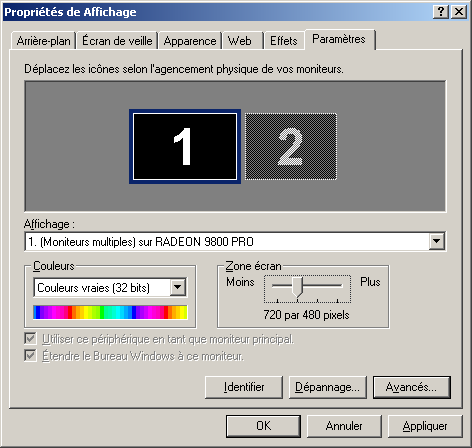
-passer dans la résolution souhaitée (1024x768 donc), APPLIQUER (et pas OK) et confirmer dans les 2 fenêtres.


La TV va se brouiller (normal, vous pouver l'éteindre ou la mettre en veille). Ensuite:
-bouton "avancés", onglet affichages.

Et la, désactiver le 1er affichage (bouton vert  dans le coin du 1er affichage, qui passe ainsi au rouge
dans le coin du 1er affichage, qui passe ainsi au rouge  ). Appuyez sur OK, et votre TV est désactivée (vous la verrez passez au noir, si vous ne l'avez pas éteinte).
). Appuyez sur OK, et votre TV est désactivée (vous la verrez passez au noir, si vous ne l'avez pas éteinte).
Une fois que vous avez la résolution que vous voulez affichée sur
la TV, vous pouvez régler la taille et la position de l'image, toujours
via Powertrip:
-Clic droit, display profiles, configure, Advanced timings options.
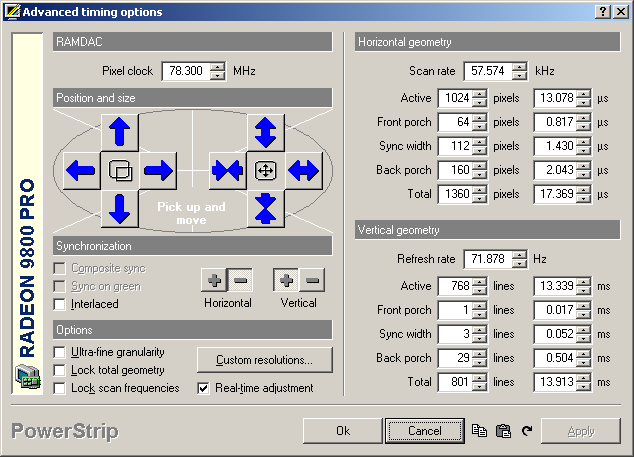
La première chose à faire est de cocher la case "Lock scan
frequencies". Vous pouvez maintenant ajuster via les flèches taille et
position; gardez toutefois en tête ces lignes de conduite:
-l'ajustement de la taille horizontale est relativement tolérant, mais
il est conseillé de rester autour de 968. Une résolution horizontale de
640 autorise une plus grande latitude, on peut descendre autour de 848.
Gardez à l'esprit que certaines TVs sont plus tolérantes que d'autres;
s'il vous semble que votre TV siffle trop, revenez au réglage initial.
-l'ajustement de la taille verticale est bien moins tolérant, le nombre
de lignes doit rester à ~625(+/-1) (~525 +/-1 pour les résolutions
NTSC). Ce qui rend l'étirement/écrasement impossible et le débordement
inévitable. Tâcher de régler au mieux la position (n'oubliez pas que le
débordement est une chose normale sur une TV)
-réglez les positions horizontale et verticale par petits ajustements pour éviter une perte de synchro.
-Si vous ne touchez à rien pendant 5 secondes, Powerstrip rétablira les réglages originels, utile si vous perdez le signal.
Concernant la résolution 640x480: cette résolution étant une résolution
standard, les timings vont remplacer les timings normaux et rendre
celle-ci inutilisable avec 99% des moniteurs PC. Donc, une fois les
timings pour le 640x480 pour la TV rentrés, si vous désirez remettre
les timings compatibles PC, procédez ainsi:
-clic droit sur l'icône powerstrip, display profiles, configure, et
choisissez dans la boite refresh rate "windows default". Là, powerstrip
va vous demander de confirmer le retour au timings standard, choisissez
oui. Fermez enfin la fenêtre avec le bouton "cancel" (sinon vous allez
passez en 640x480 sans raison).
Pour reutiliser les timings TV, faites la même chose mais choisissez "custom timing".

3 - MES RESULTATS:
RADEON 8500: J'ai du désactiver le tiling, sinon aucun problème.
Les émus sont un bonheur à utiliser, notamment MAME qui permet des
étirements de l'image parfaitement adaptés aux résolutions TV (j'espère
mettre à jour bientôt avec des explications sur les réglages).
Les jeux en résolution 640x480 sont aussi très bien rendus.
Les vidéos en mpg, avi, ogm, etc passent aussi très bien. Les DVDs sont plus compliqués, voir l'appendice qui leur est réservé.
RADEON 9800: Pas eu besoin de désactiver le tiling sur cette carte.
Emus, jeux: idem 8500.
Vidéos: la j'ai eu le problème de la surface overlay qui se déforme
quand l'affichage est entrelacé (bug qui avait soit disant été résolu
sur les CATALYST 3.4 et sup, et qui n'apparaissait pas sur la 8500). La
solution est d'utiliser une surface vidéo de type VMR9. BSplayer, Media
player classic, Zoom player entres autres permettent cette manoeuvre.
ATTENTION: j'ai découvert un bug ennuyeux en utilisant Media Player
Classic: en sortant du plein écran, le "VPU recover" s'enclenche. Il
semble qu'une combinaison entre MPC, les CATALYST (les 4.10 sur, les
autres je ne sais pas) en mode interlacé, et la barre des tâches
windows. Cette dernière en mode "masquer automatiquement" provoque le
"VPU recover" à tout les coup quand elle se montre. Je découvre
qu'éviter ce problème est moins aisé que ce que je pensais. Il se
déclenche en:
-Lisant en mode fenêtré (après ~10 secondes, quelques fois dès le lancement)
-Lisant en mode plein-écran, avec la barre des tâches en "masquer
automatiquement" activé, et en pointant le curseur en bas de l'écran.
-Passer du mode plein écran au mode fenêtré en lisant.
La solution: désactiver l'option "masquer automatiquement" de la barre
des tâches, passer rapidement en mode plein écran une fois la vidéo
lancée, et quitter MPC en étant resté en plein écran (avec alt+F4)
Il faut penser à ceci à chaque fois que l'on lance une vidéo, mais au
moins le problème est contournable, et l'ordi répond encore même après
un crash VPU.
APPENDICE SPECIAL DVD.
APPENDICE SPECIAL EMULATEURS.
Quelques examples (pris avec un apn basique):




4 - REMERCIEMENTS:
-L'auteur de la page http://www.idiots.org.uk/vga_rgb_scart/index.html dont j'ai malheureusement oublié le nom ![[:joce]](VGA%20to%20TV%20for%20RADEON%20-%20francais_files/joce.gif) .
.
Extremement disponible et courtois à toutes mes questions.
-Paulo Sérgio Coelho, auteur de la page http://pwp.netcabo.pt/pscoelho/, qui également été très serviable durant mes premières experimentations.
Sans eux et leur exceptionnelle gentillesse de répondre à mes questions, ce montage et cette page n'auraient pas été créés.
Un grand merci a eux!







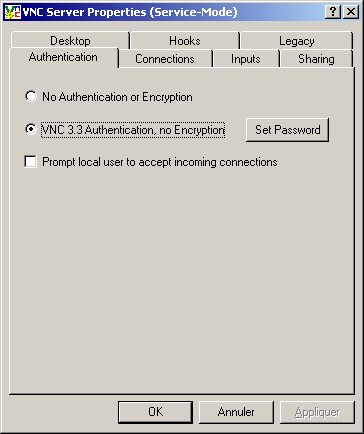
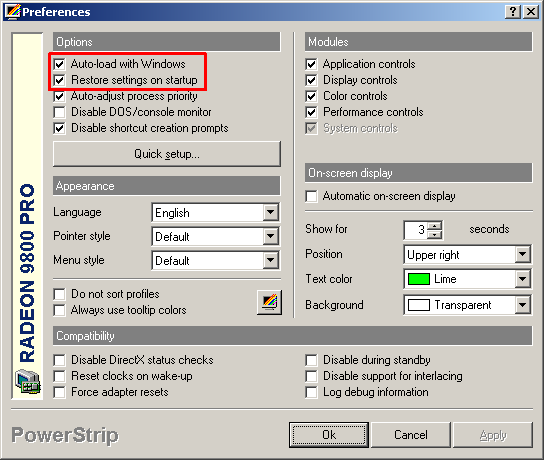
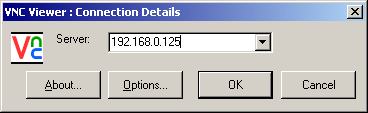

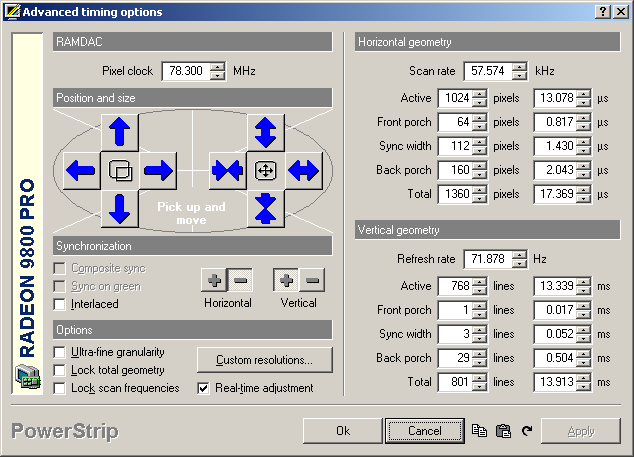
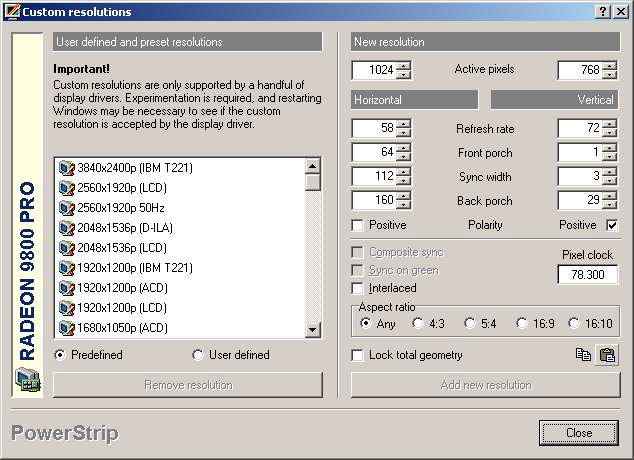


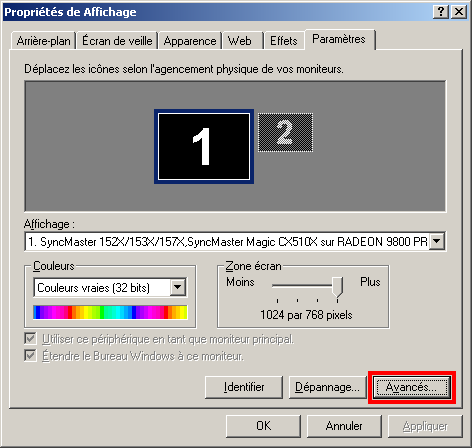
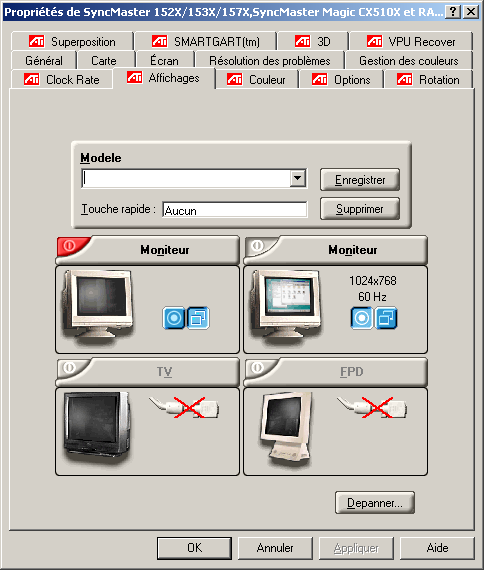
 , qui passe ainsi au vert
, qui passe ainsi au vert ), et mettez-la en affichage primaire (ce bouton
), et mettez-la en affichage primaire (ce bouton  ). Une fois ainsi,
). Une fois ainsi,
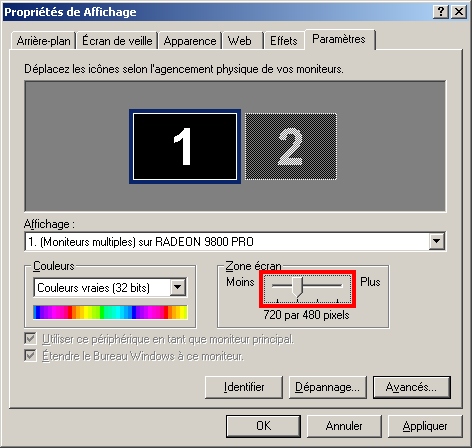
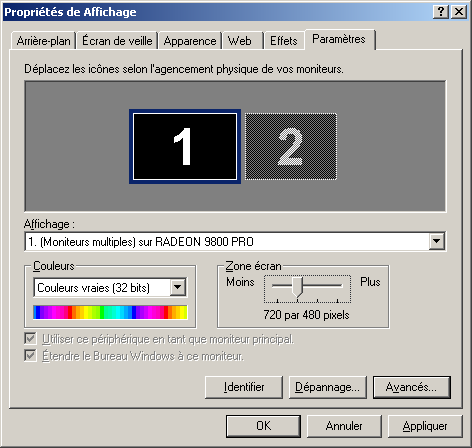



 dans le coin du 1er affichage, qui passe ainsi au rouge
dans le coin du 1er affichage, qui passe ainsi au rouge  ). Appuyez sur OK, et votre TV est désactivée (vous la verrez passez au noir, si vous ne l'avez pas éteinte).
). Appuyez sur OK, et votre TV est désactivée (vous la verrez passez au noir, si vous ne l'avez pas éteinte).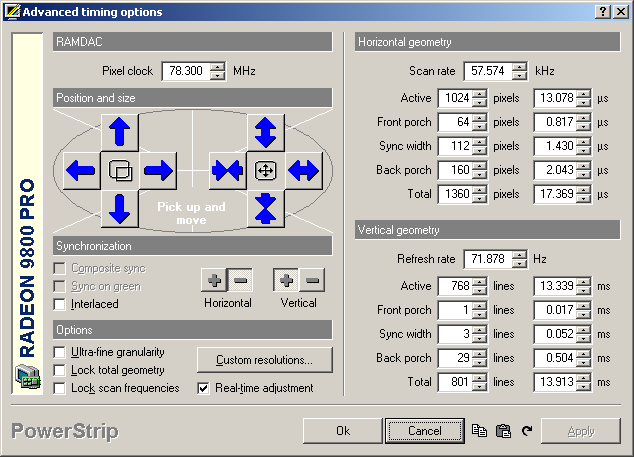





![[:joce]](VGA%20to%20TV%20for%20RADEON%20-%20francais_files/joce.gif) .
.